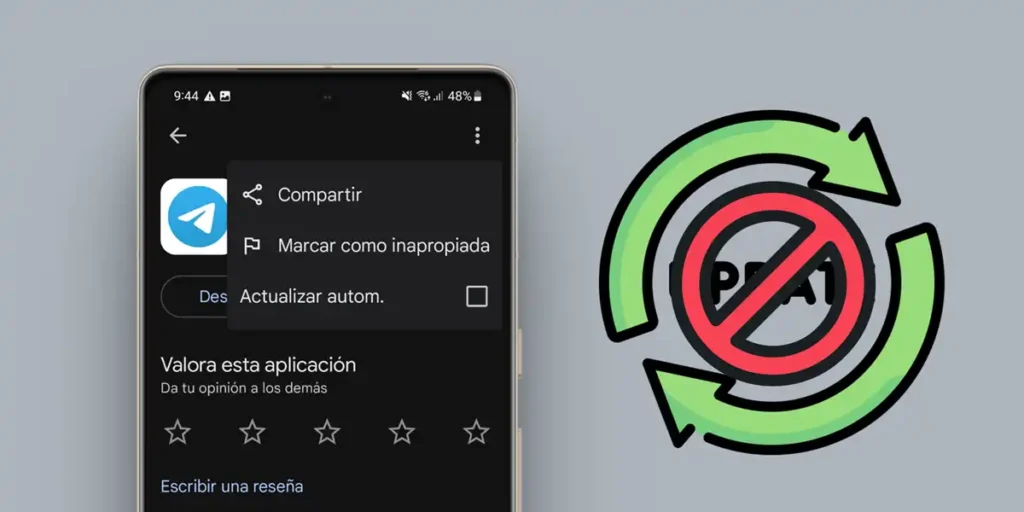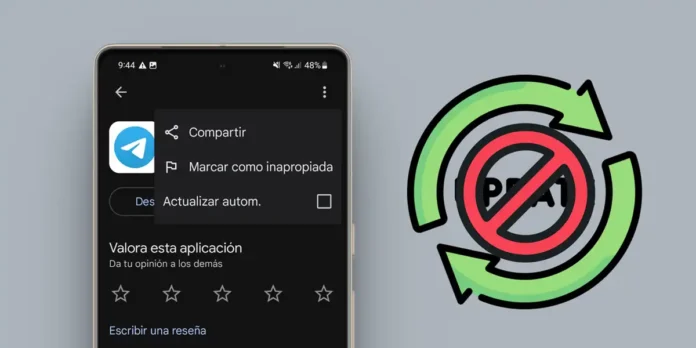
¿Desea evitar que una aplicación específica se actualice automáticamente en su Android, pero sin desactivar actualizaciones automáticas para el resto de sus aplicaciones? A veces, una nueva versión de una aplicación puede cambiar las funciones utilizadas o introducir errores e Prefiere mantenerlo en su versión actual.
En este artículo, explicamos paso a paso como Desactivar actualizaciones automáticas para una aplicación específicasin afectar al resto. Ya sea por compatibilidad, preferencias personales o rendimiento, aprenderá a pausar actualizaciones selectivas en su dispositivo Android. ¡Siga leyendo para tomar el control de sus aplicaciones!
Pasos para deshabilitar la actualización automática de una aplicación específica
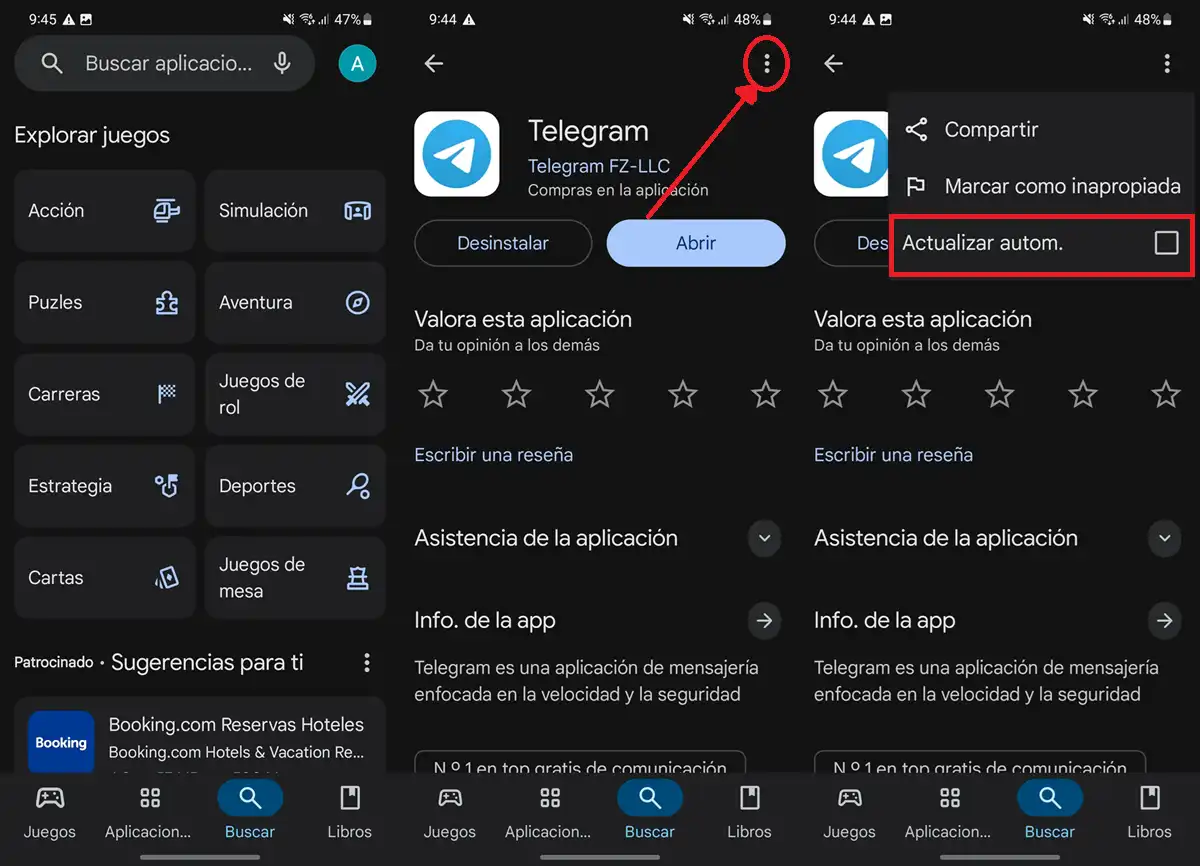
El método que mostraremos que trabaja en Google Play Store E No requiere configuración avanzada o raíz. Si usa una tienda de aplicaciones alternativa (como Apkmirror o F-Droid), el proceso puede variar ligeramente, pero debería ser muy similar.
Sin nada más, aquí está paso a paso para Evite una aplicación específica de su Android para actualizar:
- Abierto Google Play Store.
- Buscar la aplicación que no desea actualizarse y seleccionarlo.
- Tocar el Tres puntos (⋮) que aparecen en la esquina superior derecha.
- Deseleccionar la caja Actualizar automáticamente.
¡Lista! Después de hacerlo, solo esta aplicación No se actualizará automáticamente. Por supuesto, puede continuar actualizándolo desde Play Store, pero tendrá que hacerlo manualmente (ir a su tarjeta técnica en la tienda y jugar en «Actualización» cuando hay una nueva versión disponible).
Asegúrese de tener una actualización automática para todas las aplicaciones habilitadas
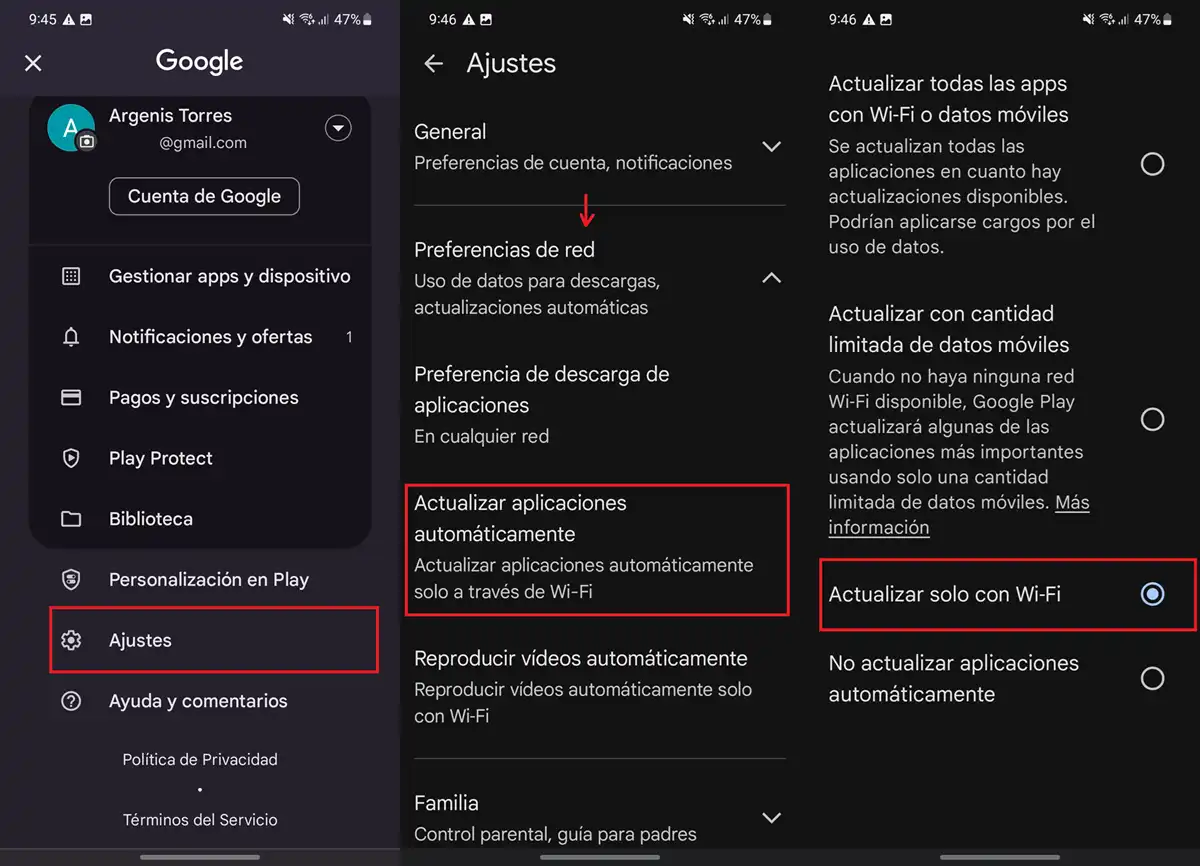
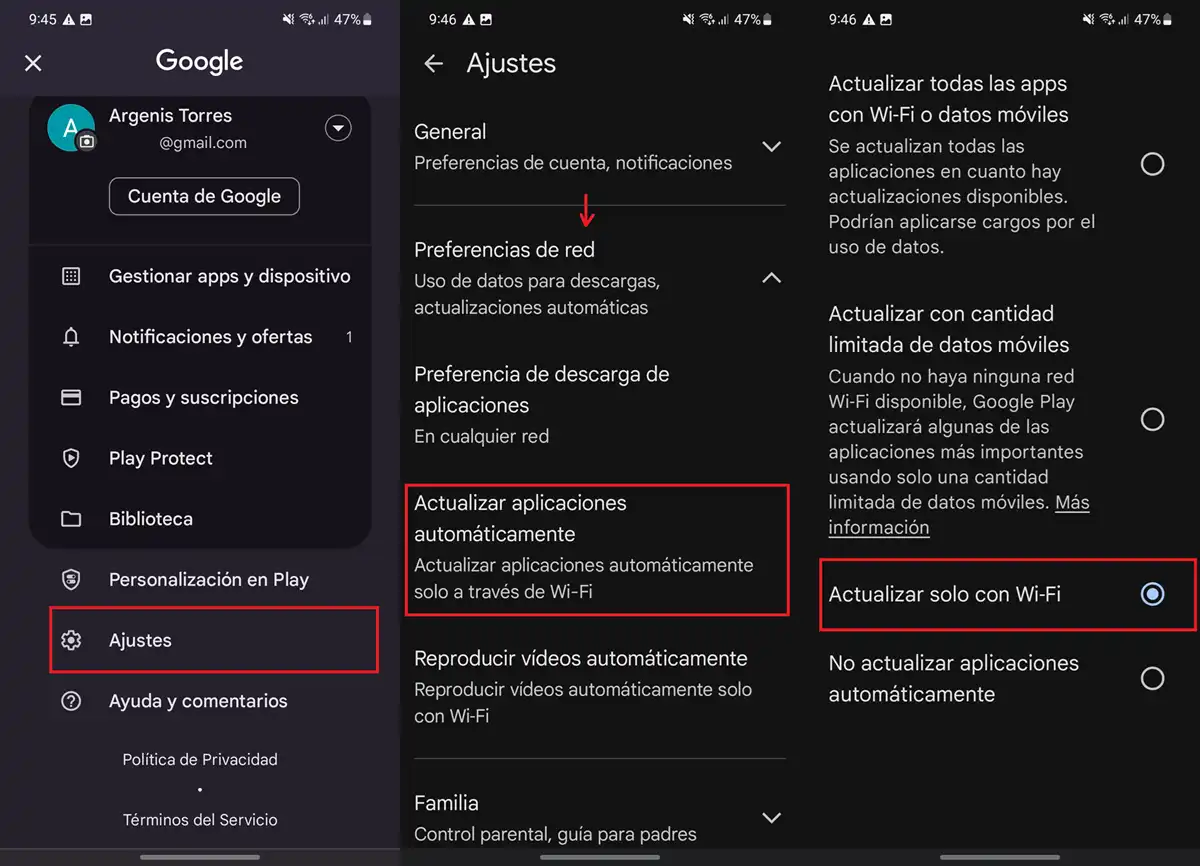
Es posible que antes de seguir este tutorial Ha deshabilitado la actualización automática de todas las aplicaciones en Play StoreY no solo de la aplicación específica que quería verificar las actualizaciones. Para resolver este problema, haga lo siguiente:
- Abra Google Play Store y juega tuya Icono de usuario En la esquina superior derecha.
- Ingresar Ajustes.
- Toques Actualizar automáticamente las aplicaciones.
- Seleccione la opción Actualizar con wifi (Esto al mismo tiempo evitará los datos móviles en las actualizaciones de la aplicación).
Después de hacerlo, verifique que la aplicación haya desactivado las actualizaciones automáticas continuas El cuadro de actualización «automáticamente» (Repita los pasos del tutorial anterior). Si está marcado, monta de nuevo.
De todos modos, ahora sabes como Mantenga su aplicación favorita en su versión estable, sin perder actualizaciones automáticas Para otras aplicaciones. Si tiene dudas o necesita ayuda con un modelo específico (como Huawei sin Google Play), ¡Deja un comentario y te ayudaremos!